Come rimuovere il malware SystemBC dal sistema operativo
TrojanConosciuto anche come: SystemBC virus
Ottieni una scansione gratuita e controlla se il tuo computer è infetto.
RIMUOVILO SUBITOPer utilizzare tutte le funzionalità, è necessario acquistare una licenza per Combo Cleaner. Hai a disposizione 7 giorni di prova gratuita. Combo Cleaner è di proprietà ed è gestito da RCS LT, società madre di PCRisk.
Che tipo di malware è SystemBC?
SystemBC è un software dannoso scritto nel linguaggio di programmazione C++. Configura i proxy SOCKS5 sui computer in modo che i criminali informatici possano nascondere il traffico dannoso associato ad altri programmi dannosi.
In sintesi, i criminali informatici diffondono SystemBC insieme ad altri malware e utilizzano i suddetti proxy SOCKS5 per impedire il rilevamento di altri malware. SystemBC è utilizzato da numerosi criminali informatici e può essere acquistato sui forum degli hacker. Per evitare possibili danni, si consiglia vivamente di rimuovere immediatamente SystemBC dal sistema.
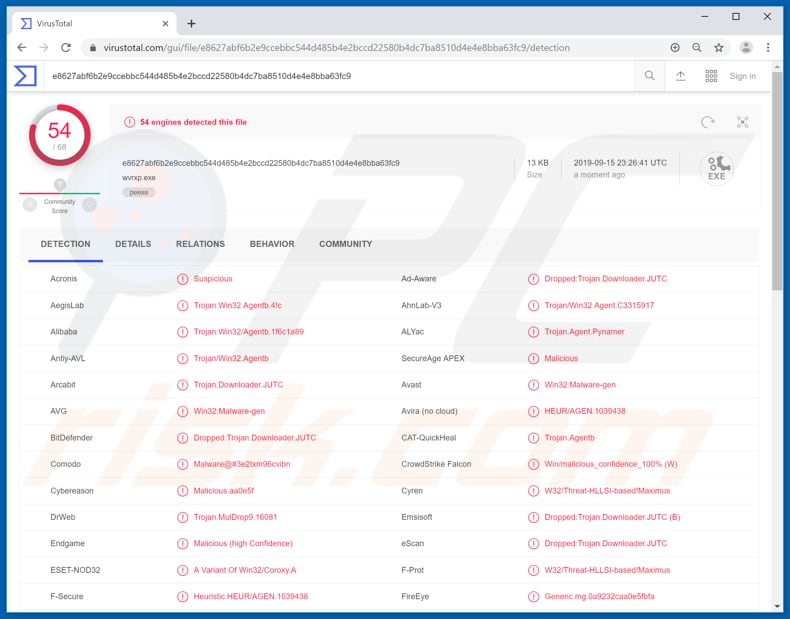
Ulteriori informazioni sul malware SystemBC
I criminali informatici utilizzano SystemBC come strumento per impedire che altri malware (come DanaBot, Amadey e altri) vengano rilevati dal software antivirus installato sul computer della vittima.
Come accennato, per nascondere il traffico ed evitare il rilevamento, SystemBC crea un proxy SOCKS5, che funge da canale tra il computer della vittima e il server Command and Control (C&C) controllato dai criminali informatici.
In sintesi, i proxy creati consentono ai criminali informatici di eludere una connessione diretta tra un computer infetto e un server C&C, mantenendo così un traffico dannoso non rilevabile. Software come DanaBot e Amadey rubano dettagli personali (password, accessi e altre credenziali), registrano le sequenze di tasti, provocano l'installazione di software dannoso e così via.
Il malware installato può essere utilizzato per rubare dettagli che potrebbero essere utilizzati per compromettere vari account, effettuare acquisti e transazioni fraudolente, indurre altre persone a inviare denaro a criminali informatici, installare malware ad alto rischio inclusi i ransomware ed eseguire altre azioni che consentono ai criminali informatici di generare introiti.
Queste infezioni comunicano con i server C&C per ricevere comandi e inviare dati registrati. Pertanto, nascondere il traffico è importante per i criminali informatici.
In sintesi, SystemBC viene utilizzato essenzialmente per impedire il rilevamento di altre infezioni malware. La presenza di queste applicazioni dannose può causare seri problemi come perdita di dati/finanziari, problemi di privacy e una serie di altri problemi seri. Per evitare ciò, rimuovere immediatamente SystemBC dal sistema operativo.
| Nome | SystemBC virus |
| Tipologia di minaccia | Malware |
| Nomi rilevati | Avast (Win32:Malware-gen), BitDefender (Rilasciato:Trojan.Downloader.JUTC), ESET-NOD32 (Una variante di Win32/Coroxy.A), Kaspersky (HEUR:Trojan.Win32.Generic), Elenco completo (VirusTotal) |
| Nomi dei processi malevoli | wvrxp.exe |
| App installate | DanaBot, Amadey e altri software dannosi. |
| Sintomi | Software come SystemBC sono progettati per infiltrarsi furtivamente nel computer della vittima e rimanere in silenzio, pertanto nessun sintomo particolare è chiaramente visibile su una macchina infetta. Inoltre, nasconde il traffico dannoso associato ad altri malware. |
| Metodi distributivi | Kit di exploit RIG e Fallout, allegati email infetti, pubblicità online dannose, ingegneria sociale, "crack" del software. |
| Danni | Informazioni bancarie rubate, password, furto di identità, installazione di malware, dati e perdite finanziarie. |
| Rimozione dei malware (Windows) |
Per eliminare possibili infezioni malware, scansiona il tuo computer con un software antivirus legittimo. I nostri ricercatori di sicurezza consigliano di utilizzare Combo Cleaner. Scarica Combo CleanerLo scanner gratuito controlla se il tuo computer è infetto. Per utilizzare tutte le funzionalità, è necessario acquistare una licenza per Combo Cleaner. Hai a disposizione 7 giorni di prova gratuita. Combo Cleaner è di proprietà ed è gestito da RCS LT, società madre di PCRisk. |
Malware SystemBC in generale
SystemBC funge da canale tra vittime e criminali informatici. Non diffonde malware, ma nasconde il traffico dannoso. Pertanto, SystemBC è una minaccia pericolosa. In genere, le persone non installano intenzionalmente software come SystemBC. Di seguito vengono fornite informazioni su come i criminali informatici diffondono questo software dannoso.
In che modo SystemBC si è infiltrato nel mio computer?
La ricerca mostra che SystemBC infetta i sistemi tramite malware come DanaBot, Amadey e altri software di questo tipo già installati sul sistema operativo o tramite kit di exploit RIG e Fallout. I kit di exploit sono programmi utilizzati per avviare exploit contro il software vulnerabile installato.
In genere, ciò accade quando il software è obsoleto, contiene bug/difetti, ecc. Per indurre le persone a installare malware che può essere utilizzato per diffondere strumenti come SystemBC, i criminali informatici utilizzano campagne di spam, trojan, canali di download di software dubbi, aggiornamenti e attivazioni false. utensili.
Le campagne di spam causano infezioni del computer attraverso file allegati alle e-mail. Questi allegati sono in genere documenti PDF di Microsoft Office, file di archivio come ZIP, RAR, file eseguibili come .exe, file JavaScript e così via. Una volta aperti, installano varie infezioni informatiche ad alto rischio.
I trojan sono programmi dannosi che diffondono altri malware. Una volta installati, causano infezioni a catena. Esempi di canali di download di software dubbi sono le reti peer-to-peer (eMule, client torrent e così via), downloader di terze parti, freeware di siti Web di hosting di file gratuiti, ecc.
Vengono utilizzati per mascherare file dannosi come legittimi. Se scaricati e aperti, tuttavia, infettano i computer con software dannoso. Gli strumenti di aggiornamento software falsi e non ufficiali sfruttano bug/difetti di software obsoleto installato sul computer oppure scaricano e installano malware anziché aggiornamenti.
Gli strumenti di attivazione non ufficiale ("cracking") presumibilmente attivano software a pagamento gratuitamente, tuttavia, questi programmi spesso installano malware e non aggirano alcuna attivazione del software.
Come evitare l'installazione di malware
Non aprire allegati o collegamenti Web presenti nelle e-mail ricevute da indirizzi sconosciuti e/o sospetti. Se un allegato o un collegamento a un sito Web all'interno di un'e-mail è irrilevante, non aprirlo. Aggiorna il software tramite funzioni o strumenti implementati forniti dagli sviluppatori ufficiali.
Non scaricare software da siti Web non affidabili/non ufficiali o utilizzare altri strumenti. Il modo più sicuro è utilizzare siti Web ufficiali e affidabili e collegamenti diretti. Non è necessario utilizzare strumenti di attivazione software non ufficiali poiché sono illegali e spesso portano all'installazione di malware.
Avere installato un software anti-spyware o antivirus affidabile ed eseguire regolarmente la scansione del sistema operativo. Questi strumenti rilevano e rimuovono le minacce prima che possano causare danni. Se ritieni che il tuo computer sia già infetto, ti consigliamo di eseguire una scansione con Combo Cleaner Antivirus per Windows per eliminare automaticamente il malware infiltrato.
Processo SystemBC dannoso ("wvrxp.exe") in Task Manager:
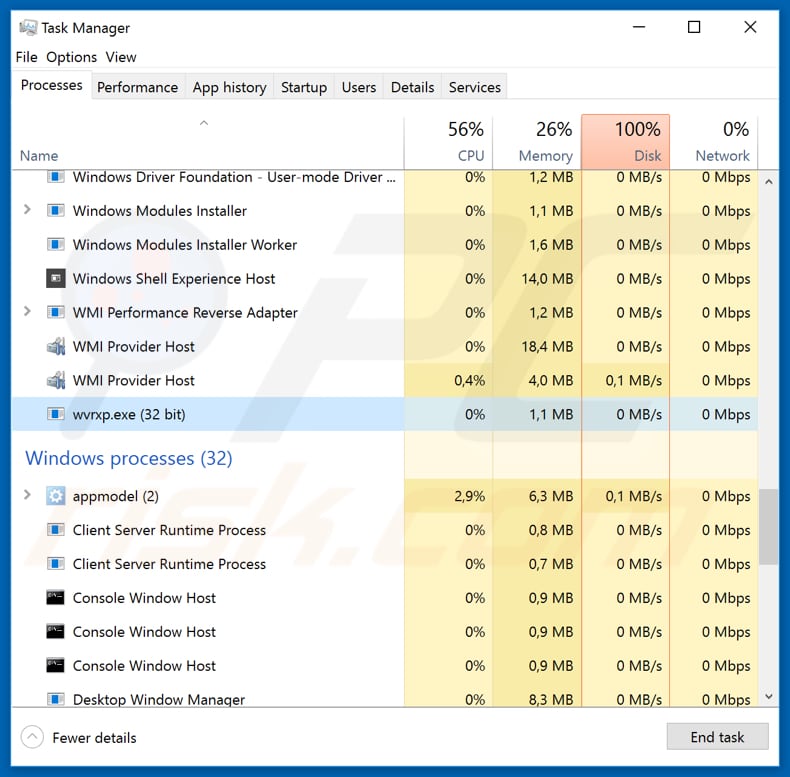
Rimozione automatica istantanea dei malware:
La rimozione manuale delle minacce potrebbe essere un processo lungo e complicato che richiede competenze informatiche avanzate. Combo Cleaner è uno strumento professionale per la rimozione automatica del malware consigliato per eliminare il malware. Scaricalo cliccando il pulsante qui sotto:
SCARICA Combo CleanerScaricando qualsiasi software elencato in questo sito, accetti le nostre Condizioni di Privacy e le Condizioni di utilizzo. Per utilizzare tutte le funzionalità, è necessario acquistare una licenza per Combo Cleaner. Hai a disposizione 7 giorni di prova gratuita. Combo Cleaner è di proprietà ed è gestito da RCS LT, società madre di PCRisk.
Menu rapido:
- Cos'è SystemBC?
- STEP 1. Rimozione manuale del malware SystemBC.
- STEP 2. Controlla se il tuo computer è pulito.
Come rimuovere un malware manualmente?
La rimozione manuale del malware è un compito complicato, in genere è meglio lasciare che i programmi antivirus o antimalware lo facciano automaticamente. Per rimuovere questo malware, ti consigliamo di utilizzare Combo Cleaner Antivirus per Windows.
Se desideri rimuovere manualmente il malware, il primo passo è identificare il nome del malware che si sta tentando di rimuovere. Ecco un esempio di un programma sospetto in esecuzione sul computer dell'utente:

Se hai controllato l'elenco dei programmi in esecuzione sul tuo computer, ad esempio utilizzando task manager e identificato un programma che sembra sospetto, devi continuare con questi passaggi:
 Download un programma chiamato Autoruns. Questo programma mostra le applicazioni che si avviano in automatico, i percorsi del Registro di sistema e del file system:
Download un programma chiamato Autoruns. Questo programma mostra le applicazioni che si avviano in automatico, i percorsi del Registro di sistema e del file system:

 Riavvia il tuo computer in modalità provvisoria:
Riavvia il tuo computer in modalità provvisoria:
Windows XP e Windows 7: Avvia il tuo computer in modalità provvisoria. Fare clic su Start, fare clic su Arresta, fare clic su Riavvia, fare clic su OK. Durante la procedura di avvio del computer, premere più volte il tasto F8 sulla tastiera finché non viene visualizzato il menu Opzione avanzata di Windows, quindi selezionare Modalità provvisoria con rete dall'elenco.

Video che mostra come avviare Windows 7 in "Modalità provvisoria con rete":
Windows 8:
Avvia Windows 8 è in modalità provvisoria con rete: vai alla schermata iniziale di Windows 8, digita Avanzate, nei risultati della ricerca seleziona Impostazioni. Fare clic su Opzioni di avvio avanzate, nella finestra "Impostazioni generali del PC" aperta, selezionare Avvio avanzato.
Fare clic sul pulsante "Riavvia ora". Il computer si riavvierà ora nel "menu Opzioni di avvio avanzate". Fare clic sul pulsante "Risoluzione dei problemi", quindi fare clic sul pulsante "Opzioni avanzate". Nella schermata delle opzioni avanzate, fai clic su "Impostazioni di avvio".
Fare clic sul pulsante "Riavvia". Il tuo PC si riavvierà nella schermata Impostazioni di avvio. Premi F5 per avviare in modalità provvisoria con rete.

Video che mostra come avviare Windows 8 in "modalità provvisoria con rete":
Windows 10: Fare clic sul logo di Windows e selezionare l'icona di alimentazione. Nel menu aperto cliccare "Riavvia il sistema" tenendo premuto il tasto "Shift" sulla tastiera. Nella finestra "scegliere un'opzione", fare clic sul "Risoluzione dei problemi", successivamente selezionare "Opzioni avanzate".
Nel menu delle opzioni avanzate selezionare "Impostazioni di avvio" e fare clic sul pulsante "Riavvia". Nella finestra successiva è necessario fare clic sul pulsante "F5" sulla tastiera. Ciò riavvia il sistema operativo in modalità provvisoria con rete.

Video che mostra come avviare Windows 10 in "Modalità provvisoria con rete":
 Estrai l'archivio scaricato ed esegui il file Autoruns.exe.
Estrai l'archivio scaricato ed esegui il file Autoruns.exe.

 Nell'applicazione Autoruns fai clic su "Opzioni" nella parte superiore e deseleziona le opzioni "Nascondi posizioni vuote" e "Nascondi voci di Windows". Dopo questa procedura, fare clic sull'icona "Aggiorna".
Nell'applicazione Autoruns fai clic su "Opzioni" nella parte superiore e deseleziona le opzioni "Nascondi posizioni vuote" e "Nascondi voci di Windows". Dopo questa procedura, fare clic sull'icona "Aggiorna".

 Controlla l'elenco fornito dall'applicazione Autoruns e individuare il file malware che si desidera eliminare.
Controlla l'elenco fornito dall'applicazione Autoruns e individuare il file malware che si desidera eliminare.
Dovresti scrivere per intero percorso e nome. Nota che alcuni malware nascondono i loro nomi di processo sotto nomi di processo legittimi di Windows. In questa fase è molto importante evitare di rimuovere i file di sistema.
Dopo aver individuato il programma sospetto che si desidera rimuovere, fare clic con il tasto destro del mouse sul suo nome e scegliere "Elimina"

Dopo aver rimosso il malware tramite l'applicazione Autoruns (questo garantisce che il malware non verrà eseguito automaticamente all'avvio successivo del sistema), dovresti cercare ogni file appartenente al malware sul tuo computer. Assicurati di abilitare i file e le cartelle nascoste prima di procedere. Se trovi dei file del malware assicurati di rimuoverli.

Riavvia il computer in modalità normale. Seguendo questi passaggi dovresti essere in grado di rimuovere eventuali malware dal tuo computer. Nota che la rimozione manuale delle minacce richiede competenze informatiche avanzate, si consiglia di lasciare la rimozione del malware a programmi antivirus e antimalware.
Questi passaggi potrebbero non funzionare con infezioni malware avanzate. Come sempre è meglio evitare di essere infettati che cercare di rimuovere il malware in seguito. Per proteggere il computer, assicurati di installare gli aggiornamenti del sistema operativo più recenti e utilizzare un software antivirus.
Per essere sicuro che il tuo computer sia privo di infezioni da malware, ti consigliamo di scannerizzarlo con Combo Cleaner Antivirus per Windows.
Domande Frequenti (FAQ)
Il mio computer è infetto dal malware SystemBC, devo formattare il mio dispositivo di archiviazione per sbarazzarmene?
No, non è necessario farlo. I malware come SystemBC possono essere rimossi senza formattazione.
Quali sono i maggiori problemi che un malware può causare?
Un malware può crittografare file, consentire ai criminali informatici di rubare identità, denaro e account online, infettare i computer con più malware, aggiungere computer a botnet, estrarre criptovaluta, ecc.
Qual è lo scopo del malware SystemBC?
Questo malware aiuta DanaBot, Amadey e altri malware a evitare il rilevamento antivirus. Viene utilizzato come parte di attacchi malware.
Come è riuscito a infiltrarsi un malware nel mio computer?
È noto che SystemBC viene distribuito utilizzando i kit di exploit RIG e Fallout. I criminali informatici utilizzano questi kit per avviare exploit contro software vulnerabile installato sui computer. In altri casi, il malware viene distribuito tramite email (tramite collegamenti o allegati inviati via e-mail), fonti inaffidabili per il download di software, falsi programmi di installazione di software piratato, falsi aggiornamenti, ecc.
Combo Cleaner mi proteggerà dai malware?
Combo Cleaner è in grado di rilevare ed eliminare tutti i malware conosciuti. Offre opzioni di scansione antivirus rapide e complete. È necessario eseguire una scansione completa per rilevare malware di fascia alta poiché malware di questo tipo di solito si nascondono nelle profondità del sistema.
Condividi:

Tomas Meskauskas
Esperto ricercatore nel campo della sicurezza, analista professionista di malware
Sono appassionato di sicurezza e tecnologia dei computer. Ho un'esperienza di oltre 10 anni di lavoro in varie aziende legate alla risoluzione di problemi tecnici del computer e alla sicurezza di Internet. Dal 2010 lavoro come autore ed editore per PCrisk. Seguimi su Twitter e LinkedIn per rimanere informato sulle ultime minacce alla sicurezza online.
Il portale di sicurezza PCrisk è offerto dalla società RCS LT.
I ricercatori nel campo della sicurezza hanno unito le forze per aiutare gli utenti di computer a conoscere le ultime minacce alla sicurezza online. Maggiori informazioni sull'azienda RCS LT.
Le nostre guide per la rimozione di malware sono gratuite. Tuttavia, se vuoi sostenerci, puoi inviarci una donazione.
DonazioneIl portale di sicurezza PCrisk è offerto dalla società RCS LT.
I ricercatori nel campo della sicurezza hanno unito le forze per aiutare gli utenti di computer a conoscere le ultime minacce alla sicurezza online. Maggiori informazioni sull'azienda RCS LT.
Le nostre guide per la rimozione di malware sono gratuite. Tuttavia, se vuoi sostenerci, puoi inviarci una donazione.
Donazione
▼ Mostra Discussione